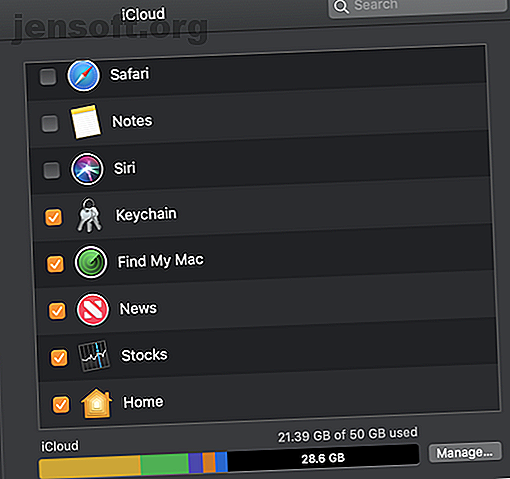
अपने मैक सुरक्षित और सरल के साथ यात्रा करने के लिए 8 तरीके
विज्ञापन
यद्यपि आप यात्रा करते समय अपने लैपटॉप को घर पर छोड़ने के लिए लुभाए जा सकते हैं और सिर्फ अपने फोन या टैबलेट के साथ करते हैं, कभी-कभी आप इसके आसपास नहीं पहुंच सकते। जब आपको अपनी मैकबुक को यात्रा पर लाना हो, तो इन युक्तियों का उपयोग इसे आसान और अधिक सुरक्षित बनाने के लिए करें।
जब आप यात्रा करते हैं तो आपको अपना मैक क्यों चाहिए
आपका मैक एक कीबोर्ड के साथ सिर्फ एक टचलेस iPad से अधिक है। जबकि एक टैबलेट त्वरित उपयोग के लिए बहुत अच्छा है, एक उचित लैपटॉप होना ब्लॉगिंग और फोटो संपादन जैसे कार्यों के लिए बहुत बेहतर है। यदि आप अपनी यात्रा को अपनी वेबसाइट पर कवर करने की योजना बनाते हैं, या कुछ गंभीर काम करने की आवश्यकता हो सकती है, तो आपके पास अपना मैकबुक होना चाहिए।
इसके अलावा, यदि आपके पास केवल कुछ पावर आउटलेट्स तक पहुंच है, तो आप अपने मैक को पावर हब के रूप में उपयोग कर सकते हैं। इसके USB पोर्ट्स आपके iPhone, iPad, कैमरा और आपके पास मौजूद किसी अन्य USB एक्सेसरीज को चार्ज करेंगे। आप उपलब्ध आउटलेट पर साइकिल उपकरणों के बजाय एक बार में उन सभी को चार्ज कर सकते हैं।
1. "मेरा मैक ढूंढें" सक्षम करें
इस घटना में कि कोई आपका मैक चुराता है, या आप इसे खो देते हैं, आप फाइंड माई मैक का उपयोग कर सकते हैं। यह आपके डिवाइस को पुनः प्राप्त करने में मदद करने के लिए macOS की एक अंतर्निहित सुविधा है।
यह अपने आईओएस समकक्ष, फाइंड माय आईफोन से थोड़ा कम उपयोगी है। ऐसा इसलिए है क्योंकि इसे iCloud के साथ संचार करने और इसके स्थान को प्रसारित करने के लिए एक सक्रिय इंटरनेट कनेक्शन की आवश्यकता होती है। फिर भी, यदि आपका मैक चोरी हो गया है और कोई इसका उपयोग करने की कोशिश करता है, तो फाइंड माई मैक आपकी मदद कर सकता है।

इस सुविधा को सक्षम करने के लिए, सिस्टम वरीयताएँ> iCloud पर जाएं और यदि आपने पहले से नहीं किया है तो एक Apple आईडी के साथ लॉग इन करें। यहां, फाइंड माई मैक का चयन करना सुनिश्चित करें।
क्या आपको पता होना चाहिए कि आपका कंप्यूटर चोरी हो गया था, iCloud.com पर जाएं और अपने ऐप्पल आईडी के साथ लॉग इन करें। आप इसके अंतिम स्थान को ट्रैक करने में सक्षम होंगे, इसे ध्वनि का उत्सर्जन कर सकते हैं, इसे पासकोड के साथ लॉक कर सकते हैं, या इसे दूरस्थ रूप से मिटा भी सकते हैं।
2. टाइम मशीन के साथ एक बैकअप बनाएँ
यात्रा पर जाने से पहले अपने मैक का बैकअप लेना बुद्धिमानी है। जब आप घर से निकलते हैं, तो ऐसा करना और भी आसान होता है, लेकिन इससे पहले कि आप यात्रा करें, चुटकी में काफी अच्छा हो।
अपने मैक का बैकअप लेने के लिए टाइम मशीन का उपयोग करें। अपने मैक का बैकअप लेने के लिए टाइम मशीन का उपयोग कैसे करें। मैक मशीन का उपयोग कैसे करें। अपने मैक टाइम मशीन का बैक अप आपके कंप्यूटर का बैकअप लेने के लिए है। हम आपको दिखाएंगे कि टाइम मशीन कैसे सेट करें, बैकअप बनाएं, और बहुत कुछ। बाहरी डिवाइस पर अधिक तेज़ी से और आसानी से पढ़ें। टाइम मशीन मैकओएस की एक अंतर्निहित सुविधा के रूप में शामिल है।
3. लॉग इन करने के लिए एक पासवर्ड की आवश्यकता होती है
यदि आपने पहले से नहीं किया है, तो आपको चोरी की स्थिति में अपनी सुरक्षा सेटिंग्स को अनुकूलित करना चाहिए।
सबसे पहले, सुनिश्चित करें कि आपके खाते में एक पासवर्ड है। यदि ऐसा नहीं होता है, तो आप सिस्टम वरीयताएँ> सुरक्षा और गोपनीयता> जनरल पर जाकर पासवर्ड सेट कर सकते हैं। पासवर्ड बदलें अगर यह कहता है कि आपका पासवर्ड सेट नहीं किया गया है।
दूसरे, नींद या स्क्रीन सेवर के तुरंत बाद पासवर्ड की आवश्यकता की जाँच करें यह सुनिश्चित करने के लिए शुरू होता है कि स्क्रीन लॉक होते ही सिस्टम को आपके पासवर्ड की आवश्यकता हो।
4. एक कस्टम लॉक स्क्रीन सेट करें
अपनी लॉक स्क्रीन सुरक्षा को एक कदम आगे ले जाएं और एक कस्टम संदेश सेट करें। यह घटना में प्रदर्शित करेगा कि कोई भी आपका कंप्यूटर ढूंढता है और ढक्कन खोलता है। फिर से, सिस्टम वरीयताएँ में> सुरक्षा और गोपनीयता> सामान्य, स्क्रीन लॉक होने पर एक संदेश दिखाएं और अपने कस्टम संदेश में टाइप करें।

5. FileVault और फर्मवेयर पासवर्ड सक्षम करें
FileVault और एक फर्मवेयर पासवर्ड के साथ अपने डेटा सुरक्षा को अगले स्तर पर ले जाएं।
FileVault आपकी पूरी डिस्क को एन्क्रिप्ट करता है, जो आपके डेटा को चुराने की कोशिश करने वाले को बेकार कर देता है। इस सुविधा को चालू करने के लिए, सिस्टम वरीयताएँ> सुरक्षा और गोपनीयता> FileVault पर जाएँ और Turn on FileVault चुनें ।
सेटअप निर्देशों का पालन करें। प्रक्रिया शुरू करने से पहले, सुनिश्चित करें कि आपके पास कुछ घंटों के लिए अपना कंप्यूटर छोड़ने का समय है, जबकि यह एन्क्रिप्ट करता है।

फर्मवेयर पासवर्ड होने से आपके चयनित स्टार्टअप डिस्क को छोड़कर किसी भी डिस्क से अपना मैक शुरू करने से रोकता है। इसका मतलब है कि यदि कोई आपकी मशीन चुराता है, तो वे पासवर्ड के बिना किसी बाहरी ड्राइव से रिकवरी मोड या बूट मैकओएस का उपयोग नहीं कर सकते हैं। इस सुविधा को चालू करना FileVault का उपयोग करने से थोड़ा अधिक गहन है।
सबसे पहले, अपने मैक को रिकवरी मोड में बूट करें। आप अपने कंप्यूटर को पुनरारंभ करके और पुनर्प्राप्ति विंडो देखने तक Cmd + R को दबाकर कर सकते हैं। यूटिलिटीज मेनू बार में जाएं, और फर्मवेयर पासवर्ड यूटिलिटी चुनें । फर्मवेयर पासवर्ड चालू करें पर क्लिक करें, एक पासवर्ड दर्ज करें, और अपनी मशीन को पुनरारंभ करें।
यह महत्वपूर्ण है कि आप इस पासवर्ड को न भूलें । इसे खरीदने या पुनर्प्राप्त करने का एकमात्र तरीका खरीद के प्रमाण के साथ Apple स्टोर पर जा रहा है, इसलिए एक तकनीशियन इसे आपके लिए रीसेट कर सकता है।
6. आवश्यक सामान पर स्टॉक अप
सुनिश्चित करें कि आपके पास सभी सही सामान हैं जहाँ आप जाना चाहते हैं।
एक ऐप्पल ट्रैवल एडेप्टर सेट प्राप्त करें जो विशेष रूप से ऐप्पल चार्जर के साथ काम करता है और आंतरिक बिजली रूपांतरण करता है, इसलिए आपको अपने मैक को छोटा करने वाले विदेशी प्लग के बारे में चिंता करने की ज़रूरत नहीं है।
अपने कैमरे पर स्थान खाली करने और आसान संपादन के लिए अपने मैक पर अपनी तस्वीरों को स्थानांतरित करने के लिए एक एसडी कार्ड एडाप्टर खरीदें। MOKiN का USB C एडॉप्टर नए मैकबुक के लिए एक बढ़िया विकल्प है।
मैकबुक प्रो के लिए यूएसबी सी एचडीएमआई एडेप्टर मैकबुक प्रो के लिए यूएसबी सी एचडीएमआई एडाप्टर अब अमेज़ॅन पर $ 25.99 खरीदें
अंत में, आपको यह सुनिश्चित करने के लिए एक कठिन मामले या आस्तीन में निवेश करना चाहिए कि आपका मैक शारीरिक रूप से सुरक्षित है। मोसियो का लैपटॉप केस एक ठोस सस्ता विकल्प है।
MOSISO पानी से बचाने वाली क्रीम आस्तीन MOSISO पानी से बचाने वाली क्रीम आस्तीन कवर अब खरीदें अमेज़न पर $ 13.99
7. अपने मैक को एयरप्लेन मोड में रखें
अपने मैक को इससे ज्यादा कठिन काम न करें। जब आप हवा में होते हैं, या जब कोई वाई-फाई उपलब्ध नहीं होता है, तो आप अपने मैक को एयरप्लेन मोड में रख सकते हैं क्या आपको अपना मैकबुक एयरप्लेन मोड में डालने की आवश्यकता है? क्या आपको अपना मैकबुक एयरप्लेन मोड में रखना होगा? क्या आपके मैकबुक में एक वास्तविक "एयरप्लेन मोड" है? क्या आप अपने मैकबुक को हवाई जहाज मोड में रखना चाहते हैं? चलो एक नज़र डालते हैं। और पढ़ें ताकि यह नेटवर्क और बाह्य उपकरणों की खोज करना बंद कर दे। साथ ही, इससे बैटरी की बचत होती है।
8. वीपीएन के साथ सुरक्षित रहें
जब आप अपने वीपीएन में टैप करने के लिए अपने मैक का उपयोग करके यात्रा पर हों, तो घर के सभी आभासी आराम रखें। आप अपने मैक को अपने देश में सर्वर से कनेक्ट करने के लिए ExpressVPN या CyberGhost जैसी सेवा का उपयोग कर सकते हैं। (एक विशेष MakeUseOf छूट पाने के लिए इन लिंक का उपयोग करके साइन अप करें!)
उदाहरण के लिए, यदि आप उस क्षेत्र में उपलब्ध नहीं हैं, जो आपके पसंदीदा शो को नेटफ्लिक्स या हूलू से स्ट्रीम करते हैं। साथ ही, वीपीएन के कई अन्य उपयोग हैं, जैसे कि सार्वजनिक वाई-फाई नेटवर्क पर आपके ब्राउज़िंग को सुरक्षित रखना।
अधिक तरीके से यात्रा करने के लिए चिकना और सुरक्षित रूप से
अब आप जानते हैं कि यात्रा करते समय आप अपने मैक को कैसे सुरक्षित रख सकते हैं, साथ ही इसे कैसे एक शानदार अनुभव के साथ ला सकते हैं।
यदि आपको चलते समय कनेक्ट होने की आवश्यकता है, तो याद रखें कि आप अपने iPhone को एक व्यक्तिगत हॉटस्पॉट के रूप में उपयोग कर सकते हैं। यह आपके मौजूदा सेलुलर डेटा प्लान को प्रसारित करता है ताकि आपका कंप्यूटर जुड़ सके। ध्यान रखें कि आप इस सुविधा का उपयोग कर सकते हैं या नहीं, यह आपके फोन प्लान पर निर्भर करता है और आपके पास कितना डेटा बचा है।
अधिक युक्तियों के लिए, अपने डेटा की सुरक्षा के लिए 10 आसान तरीके से यात्रा करते समय अपने डेटा की सुरक्षा के लिए आसान तरीकों की समीक्षा करके अपने आप को और अपनी पहचान को सुरक्षित रखें जबकि यात्रा के दौरान आपके डेटा की सुरक्षा के लिए 10 आसान तरीके हैं जबकि यात्रा करते समय अपने डेटा की सुरक्षा करना बहुत महत्वपूर्ण है। जब आप सड़क पर हों तो अपने व्यक्तिगत और निजी डेटा को सुरक्षित कैसे रखना चाहते हैं? ये टिप्स मदद करेंगे। अधिक पढ़ें ।
इसके बारे में और अधिक जानें: कंप्यूटर सुरक्षा, हार्डवेयर टिप्स, मैक टिप्स, यात्रा।

